PS软件怎么绘制仿真水滴效果?
1、打开PS软件,拖入已经需要添加水珠的图片素材,新建一个图层,选中套锁工具,点击左上角的【添加到选取】,绘制几个水滴的选取。
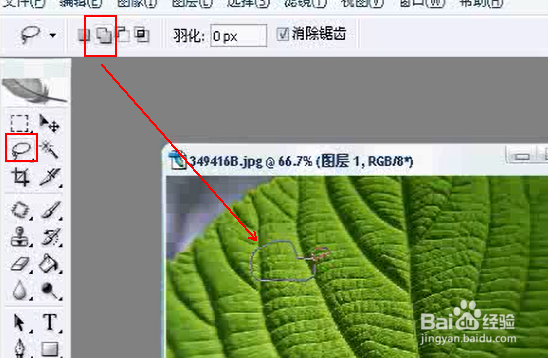
2、点击属性栏【选择】-【修改】-【平滑】,将【平滑】的数值调整为15,点击确定。
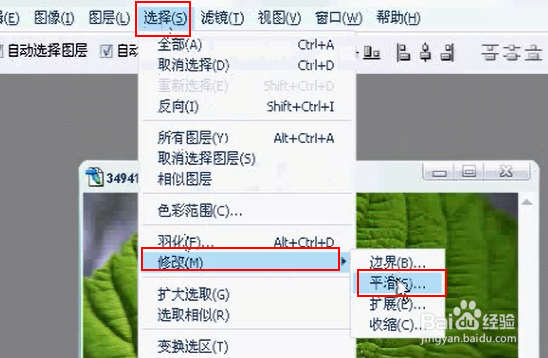
3、将选区的颜色填充为绿色(如果是其他颜色的图片,就设置成为其他颜色)。
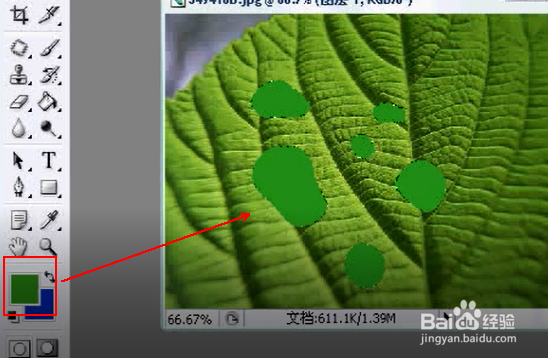
4、双击新建水滴图层,在【图层样式】弹窗中,设置【混合选项·自定】中的填充不透明度为37%,挖空为浅。【投影】设置为不透明度53%,角度120,其余数值根据实际情况调节。
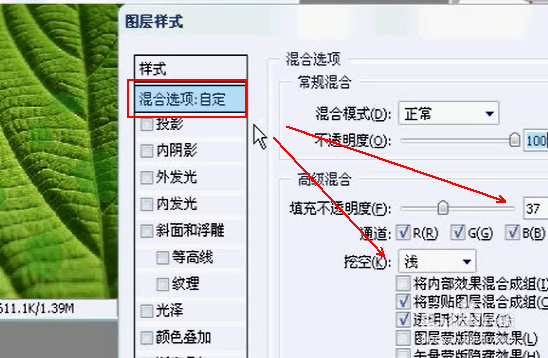
5、然后将【内阴影】中的混合模式改为正片叠底,颜色设置为比图片深一点的颜色,不透明度设置为55%,其他数值随实际情况调节。【内发光】的混合模式设置为滤色,不透明度设置为57%,方法设为【柔和】,大小设为30.
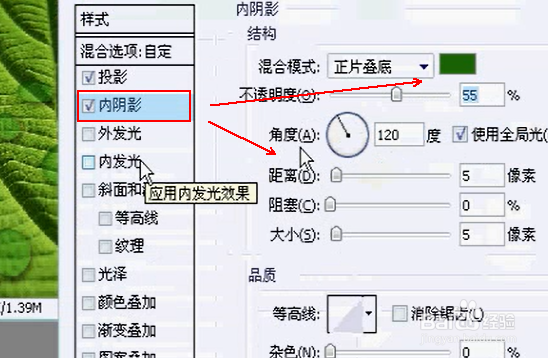
6、再将【斜面和浮雕】设置为大小18,软化为2,角度120,高度30,高光模式为滤色,不透明度31%,阴影模式-正片叠底,不透明度76%。
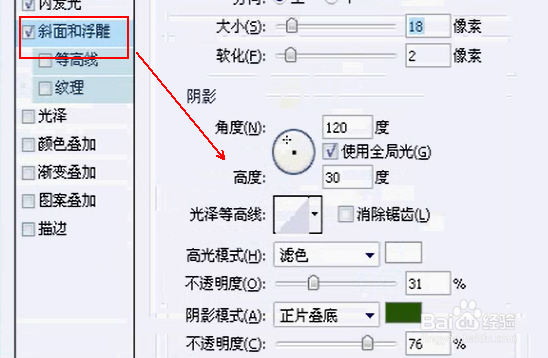
7、最后,整个仿真水滴的效果就做出来了。

声明:本网站引用、摘录或转载内容仅供网站访问者交流或参考,不代表本站立场,如存在版权或非法内容,请联系站长删除,联系邮箱:site.kefu@qq.com。